Come risparmiare batteria su Samsung Galaxy S10e, S10 e S10+


I dispositivi Samsung di fascia alta non sono sicuramente famosi per la loro autonomia longeva. Tuttavia, con l'arrivo di Galaxy Note9, il produttore ha dimostrato di poter migliorare e la nuova serie Galaxy S10 non è da meno. Tuttavia, la carica della batteria non basta mai, ecco perché abbiamo deciso di aiutarvi a risparmiarne un altro po' sul vostro Samsung Galaxy S10e, S10 o S10+.
Attivate la Dark Mode
Una delle prime azioni da eseguire per iniziare a risparmiare batteria è attivare la dark mode a livello di sistema. Con l'introduzione della One UI, anche i dispositivi Samsung possono godere di questa funzionalità che si impegna a spegnere letteralmente la maggior parte dei pixel dello schermo AMOLED per via del suo tema scuro.
Per abilitare la Dark Mode sui nuovi dispositivi Galaxy S10 vi basterà recarvi su Impostazioni > Display e attivare la Modalità Notte. In alternativa potrete anche utilizzare il comodo toggle presente nella tendina delle notifiche che vi permetterà di attivarla e disattivarla molto più velocemente.

Naturalmente, la Dark Mode garantirà un minore affaticamento degli occhi, specialmente nelle ore notturne. Ecco perché Samsung la chiama Modalità Notte e permette anche di abilitarla automaticamente a delle fasce orarie specifiche.
Passate alla risoluzione FHD+
Galaxy S10 e S10+ vi danno la possibilità di impostare la risoluzione del display da WQHD+ a FHD+ (questa funzione non è disponibile sul modello più piccolo in quando supporta solo la risoluzione FHD+). Questo procedimento vi permetterà di godere comunque della qualità del pannello AMOLED di Samsung, ma risparmiando un bel po' di batteria.
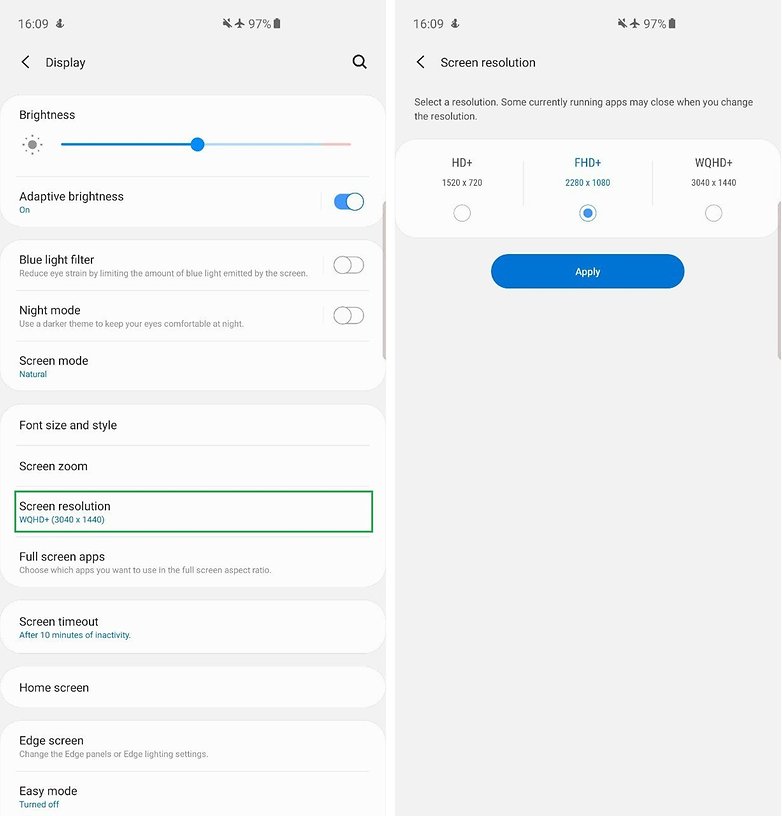
Per modificare la risoluzione dovrete recarvi in Impostazioni > Display > Risoluzione schermo e selezionare FHD+ (2280x1080). Non dimenticate di premere il pulsante Applica!
Disabilitate l'Always On Display
Nato per mandare in pensione il LED di notifica, risultando più utile sotto molti aspetti, l'Always On Display (AOD) è una delle funzionalità più cool degli smartphone dotati di display AMOLED. Tuttavia, sappiamo bene che, anche se in minima parte, consuma preziosa energia.
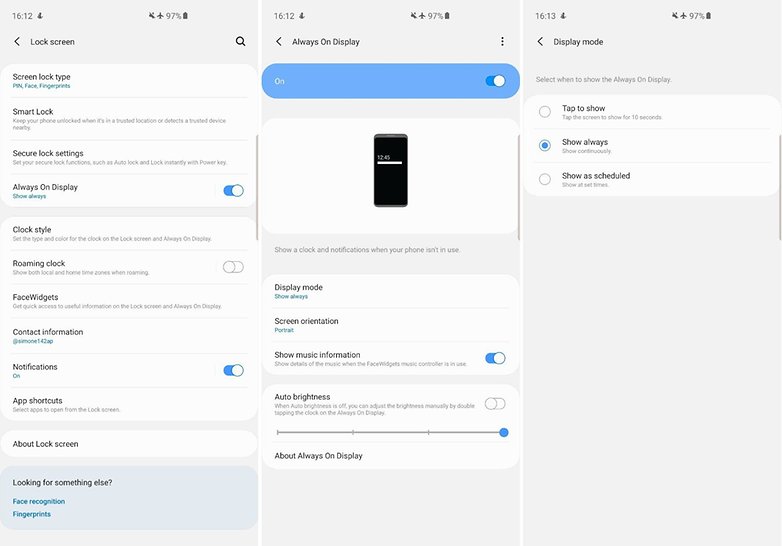
Per disattivare l'Always On Display sui dispositivi della serie Galaxy S10 dovrete recarvi in Impostazioni > Schermata di blocco > Always On Display. In questa schermata potrete scegliere di disattivarlo, attivarlo per soli 10 secondi con un tocco sullo schermo, oppure solo in una determinata fascia oraria.
Un metodo più rapido per attivare/disattivare l'AOD è utilizzare l'apposito toggle presente nella tendina delle notifiche, generalmente presente nella seconda pagina.
Abilitate la Batteria Adattiva
Una delle nuove funzionalità disponibili esclusivamente sulla serie Galaxy S10 è la Batteria adattiva, la quale sfrutta l'intelligenza artificiale e il machine learning, alimentati dell'unità NPU del nuovo SoC Exynos 9820 presente all'interno dei tre smartphone. La batteria adattiva si occuperà di imparare a conoscere le varie app più utilizzate dall'utente man mano che utilizza il dispositivo, limitando quelle che non vengono utilizzate di frequente.
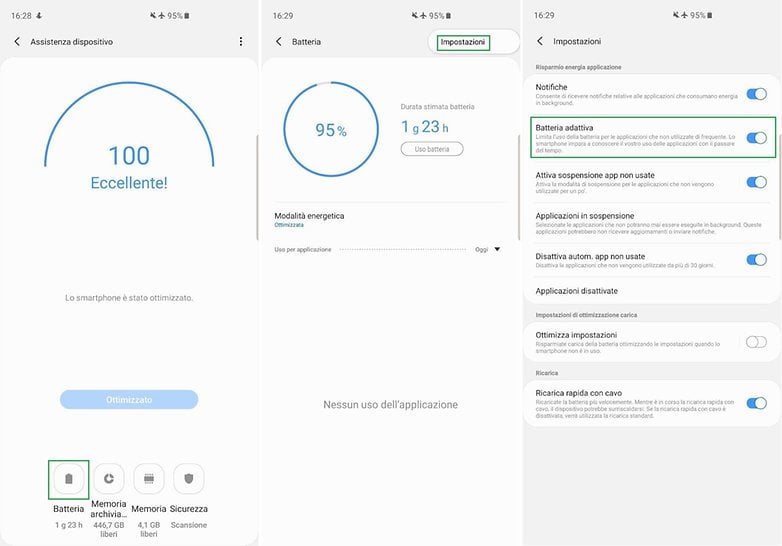
Per attivare questa funzione dovrete seguire il seguente percorso: Impostazioni > Assistenza dispositivo > Batteria. Qui dovrete poi premere il pulsante opzioni (tre puntini in alto a destra) e selezionare Impostazioni. A questo punto potrete attivare varie funzionalità, tra cui la Batteria adattiva.
Attivate l'ottimizzazione automatica
Un'altra delle nuove funzioni introdotte con la One UI è l'ottimizzazione automatica, la quale si occuperà di ottimizzare automaticamente lo smartphone una volta al giorno chiudendo le app in background, ad eccezione di quelle utilizzate più recentemente, ed eliminando i file inutili tranne quelli personali.
L'ottimizzazione automatica avviene solo a schermo spento e quando lo smartphone non viene utilizzato, motivo per cui consigliamo di programmare l'ottimizzazione ad un orario notturno. Io, ad esempio, ho scelto di avviarla alle 3 del mattino.
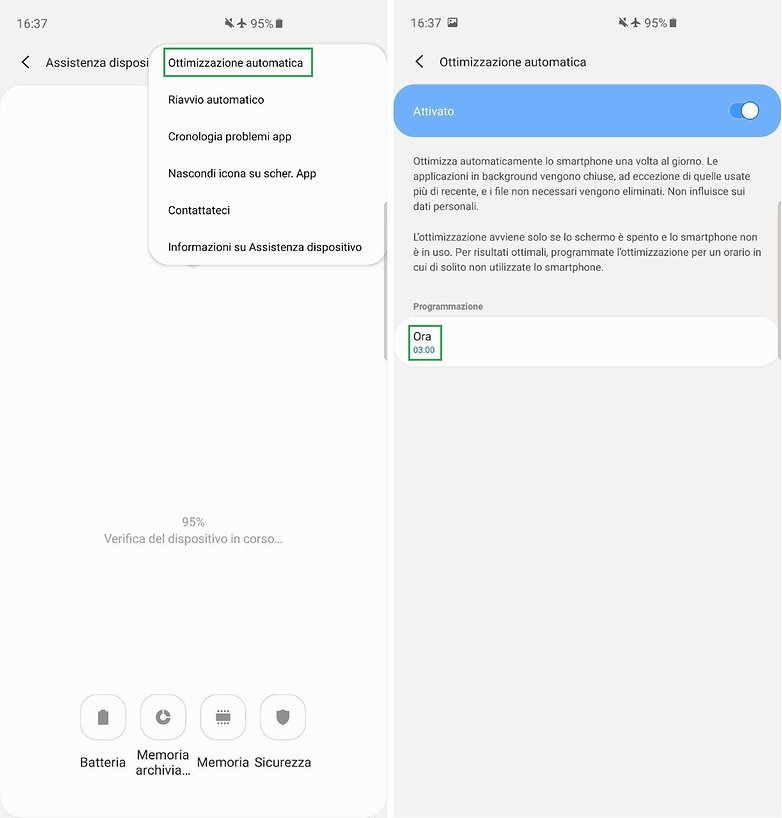
Per gestire la funzione vi basterà recarvi in Impostazioni > Assistenza dispositivo. Qui dovrete premere il pulsante opzioni (tre puntini in alto a destra) e selezionare la voce Ottimizzazione automatica. Si aprirà la relativa schermata in cui potrete attivare o disattivare la funzione e selezionare l'orario di avvio.
Conoscete altre soluzione per rendere la batteria dei nuovi Galaxy S10 più performante? Fatecele sapere qui sotto nei commenti.


fantastico dare info su come aumentare l'autonomia e poi nemmeno avete messo la dark mode ahahaha. Cmq a parte gli scherzi, ottime info per i meno avvezzi. Pero una cosa secondo voi per vostra esperienza, quanto effettivamente incide la dark mode? io nn vedo questo gran risparmio se nn 10/20 minuto di display attivo
Non so se ti sei reso conto, ma la Dark Mode è il primo suggerimento della lista ?